VM Role関連では、下のような投稿をしていますので、良ければ参考にしてください。
- 蒼の王座 » Virtual Machine Role利用方法 概略手順
- 蒼の王座 » Windows Azure VM Roleの5つの豆知識
- 蒼の王座 » Windows Azure VM Role:VS2010で「New Virtual Machine Role」を有効にする方法
- 蒼の王座 » Windows Azure VM Role:エラー「The VHDs logical size of 130048MB exceeds the system maximum of 66560MB」
- 蒼の王座 » Windows Azure VM Role:エラー「The file yourvhdname.vhd is not a valid VHD」
エラー内容
VM Role用のVHDを作成した後、CSUPLOADスクリプトを使用してアップロードすると次のようなエラーが発生します。

エラーは、「An unexpected error occurred: The requested operation requires elevation. 」と表示されます。
「予期しないエラーが発生しました:要求された操作は、権限を昇格させる必要があります」っと言った意味になります。
原因
このエラーは、コマンドプロンプトを管理者モードで実行していない時に、発生します。
解決策
このエラーが発生したときは、管理者モードでコマンドプロンプトを起動し直して、再度試してください。


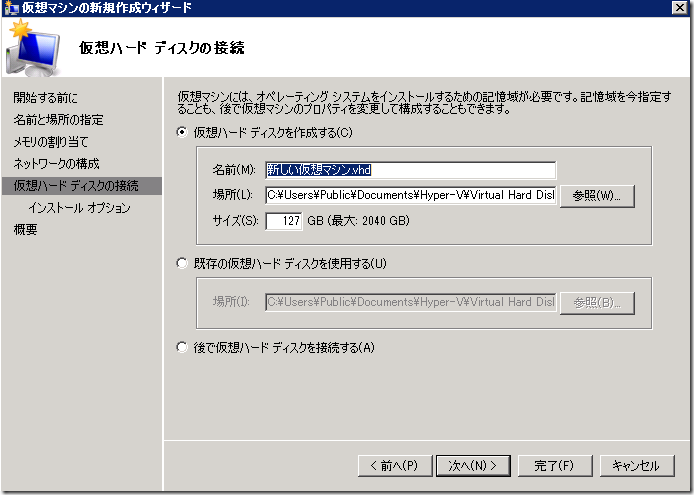
.png)